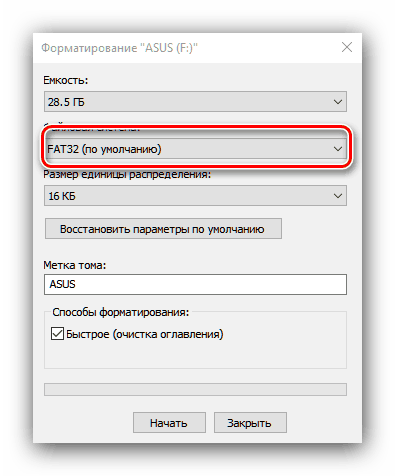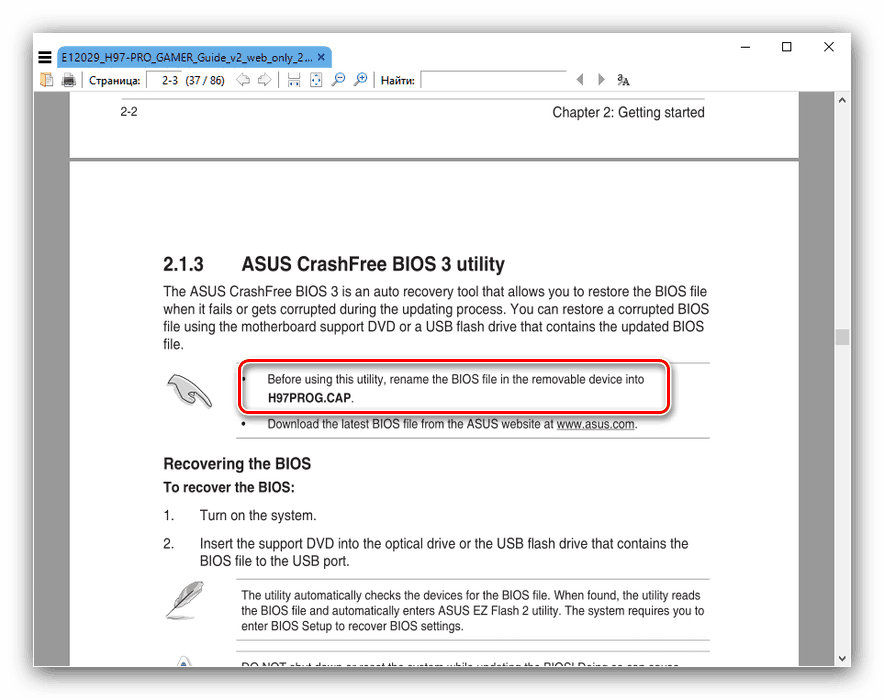بازیابی BIOS از طریق ابزار ASUS CrashFree BIOS 3
سیستم عامل BIOS یک رویه ظریف است ، بنابراین باید با مراقبت ویژه به آن نزدیک شوید. با این وجود ، بعضی اوقات اقدامات احتیاطی کمکی نمی کند - رخنه نیرو رخ می دهد ، که در طی آن پرونده های سیستم عامل آسیب می بینند. بیشتر تولید کنندگان مادربردها ابزاری برای بهبودی از چنین خرابی هایی دارند و امروز می خواهیم در مورد آن از مادربردهای ASUS صحبت کنیم.
همچنین بخوانید: چگونه BIOS را فلش کنیم
مطالب
با استفاده از برنامه بازیابی
کار با ابزار مورد نظر شامل دو مرحله است: ترمیم مقدماتی و مستقیم BIOS. ما همچنین مشکلات احتمالی را که ممکن است هنگام اجرای دستورالعمل ها بوجود بیایند در نظر می گیریم.
مرحله 1: آماده سازی
اثر بهبودی تا حد زیادی به اجرای صحیح اقدامات در مرحله مقدماتی بستگی دارد ، بنابراین مهم است که الگوریتم شرح داده شده در زیر را با دقت دنبال کنید.
- شما نیاز به تهیه یک رسانه خارجی دارید. ابزار مورد نظر با دیسک های نوری ، فلاپی دیسک ها و فلش مموری ها کار می کند - بدیهی است که دومی ها بسیار راحت تر هستند ، بنابراین بیایید USB-Flash را بگیریم. همه برای این کار مناسب نیستند - توصیه می شود یک فلش درایو USB را از یک تولید کننده قابل اعتماد بگیرید ، با حجمی بیش از 4 گیگابایت. باید به سیستم پرونده FAT32 قالب بندی شود.
![درایو فلش USB قابل بوت برای بازیابی BIOS از طریق بایوس crashfree 3 bios را قالب بندی کنید]()
جزئیات بیشتر: نحوه قالب ریزی درایو فلش
- در مرحله بعد ، باید فایل سیستم عامل سیستم عامل را از وب سایت سازنده پیدا کرده و بارگیری کنید. در اکثر موارد ، توصیه می شود آخرین نسخه را از بین همه موجود انتخاب کنید ، اما بعضی اوقات ممکن است نسخه های دیگری نیز لازم باشد.
توجه! سیستم عامل را فقط برای نسخه و نسخه تخته خود بارگیری کنید ، در غیر این صورت این روش ممکن است در نهایت BIOS را خراب کند!
- پس از بارگیری سیستم عامل ، پرونده باید تغییر نام داده شود - باید از شماره مدل "مادربرد" به عنوان نام استفاده شود. ما توصیه می کنیم از کتابچه راهنمای کاربر که همراه تخته است استفاده کنید - روش دقیق تغییر نام در آنجا مشخص خواهد شد.
![اسم سیستم عامل در دفترچه راهنما برای بازیابی BIOS از طریق bios crashfree BIOS 3 قوانین]()
اگر کتابچه راهنما موجود نباشد ، می توانید از منبع پشتیبانی فروشنده بارگیری کنید. - فایل تغییر نام یافته باید به ریشه درایو فلش منتقل شود.
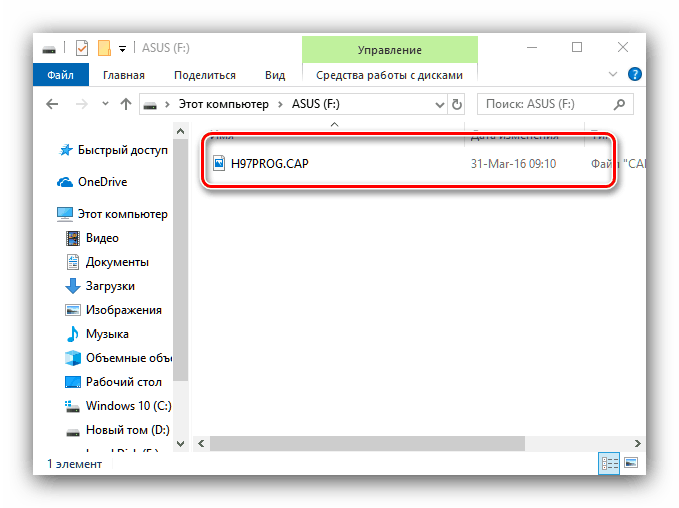
در این مرحله مقدماتی به پایان رسیده است و می توانید مستقیماً به حالت بهبودی بروید.
مرحله 2: استفاده از ASUS CrashFree BIOS 3
از آنجا که استفاده از لحاظ فنی از ابزار مورد نظر ، باعث چشمک زدن به BIOS می شود ، اول از همه ، مطمئن شوید که کامپیوتر به منبع تغذیه ناگهانی وصل شده است. دنباله بازیابی به شرح زیر است:
- در صورت پشتیبانی از "مادربرد" شما ، می توانید تنظیمات BIOS را به روش سخت افزار کارخانه بازنشانی کنید. پس از این روش ، کامپیوتر هدف را کاملاً خاموش کنید.
همچنین بخوانید: تنظیم مجدد BIOS به تنظیمات کارخانه
- درایو فلش آماده را درون شکاف مناسب روی صفحه قرار دهید. ASUS برچسب زدن روی پورت های USB را انجام می دهد ، بنابراین به دنبال یک ورودی با یک نماد بازیابی مربوطه باشید.
- ابزار ASUS CrashFree BIOS 3 اگر مشکلی در بارگیری BIOS وجود داشته باشد ، به طور خودکار شروع می شود. رابط کاربری آن شبیه به ابزار سیستم عامل EZ Flash است: وقتی درایو متصل است ، یک پنل مدیر فایل با امکان انتخاب سیستم عامل نمایش داده می شود. با استفاده از کلیدهای روی صفحه ، فایل قبلاً درج شده را انتخاب کنید و روش بروزرسانی سیستم عامل را شروع کنید.
- پس از اتمام مراحل ، تنظیمات را دوباره تنظیم کنید ، این بار از رابط سیستم عامل. در مادربردهای مدرن ایسوس ، کلید F5 مسئولیت این امر را بر عهده دارد. قصد را تأیید کنید و رایانه را مجدداً راه اندازی کنید.
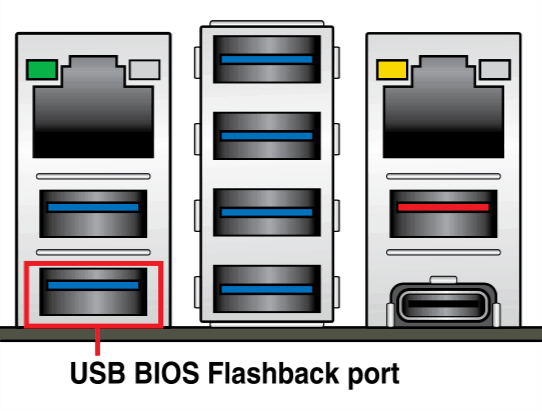

اگر در این مرحله مشکلی مشاهده نشود ، می توان ترمیم را در نظر گرفته شد.
خرابی های احتمالی و رفع آنها
حال مشکلاتی را که ممکن است در حین اجرای دستورالعمل ها بوجود آمده اند در نظر بگیرید و گزینه هایی برای حل آنها ارائه دهید
درایو فلش به رسمیت شناخته نشده است
شایع ترین علت این خطا این است که درایو به درستی تهیه نشده یا در شکاف اشتباه است. همچنین ، نمی توان مشکلات سخت افزاری را با درایو فلش USB یا درگاه USB رد کرد - عملکرد هر دو رسانه و خروجی که به آن وصل شده است را بررسی کنید.
فلش مموری شناخته شده است ، اما پرونده سیستم عامل روی آن قابل مشاهده نیست
این معمولاً در بین کاربرانی مشاهده می شود که نام فایل مورد نظر را به اشتباه نادرست خوانده اند. رایانه را خاموش کنید ، سپس درایو فلش USB را بر روی یک دستگاه دیگر باز کنید و تأیید کنید که نام سیستم عامل به درستی وارد شده است.
رایانه به درایو پاسخ نمی دهد
اگر همه پریزهای USB موجود در تابلو شناخته شده باشند ، این رفتار نشانگر آسیب جدی تر از سیستم عامل "flown" است - به احتمال زیاد تراشه BIOS آسیب دیده است ، و شما نیاز به تعویض تخته یا حمل آن برای تعمیر دارید.
نتیجه گیری
این نتیجه گیری راهنمای ما برای استفاده از ابزار ASUS CrashFree BIOS 3 است. همانطور که مشاهده می کنید روش از نظر فنی هیچ تفاوتی با به روزرسانی منظم سیستم عامل ندارد.